Innehållsförteckning
Microsoft Access är ett databashanteringssystem (DBMS) från Microsoft. Den kombinerar den relationella Microsoft Jet Database Engine med ett grafiskt användargränssnitt och verktyg för programvaruutveckling. Det är medlem i Microsoft Office-programsviten, som ingår i Professional och högre utgåvor eller säljs separat.
Microsoft Access lagrar data i sitt eget format baserat på Access Jet Database Engine. Den kan också importera eller länka direkt till data som lagras i andra applikationer och databaser. Access-fil är en fil med filnamnstillägget .mdb (Microsoft Office Access 2003 och tidigare) och .accdb (Microsoft Office Access 2007).
Om du tappade bort viktiga åtkomstfiler på hårddisken kan du få tillbaka dem med hjälp av programvara för filåterställning.
Programvara för fri åtkomst av dataåterställning (rekommenderas)
EaseUS dataåterställning är en GRATIS, snabb, säker och enkel återställningslösning för att återställa förlorad Access-fil från vilken lagringsenhet som helst. Det ger enkla och snabba lösningar för dataåterställning för att återställa förlorad data. I allmänhet, om den förlorade filen inte är skadad eller överskriven, kan EaseUS gratis programvara för dataåterställning återställa den enkelt. Dessutom har den många andra höjdpunkter:
- 100% säker och ren att installera.
- Hämta din förlorade data efter ett format på din enhet.
- Återställ snabbt data från oväntade förluster orsakade av oavsiktlig radering eller virusattack.
- När en hårddisk är skadad blir den otillgänglig. Denna programvara tillåter användare att återfå data.
- Återställ alla typer av förlorade filer: foton, dokument, videor, ljud, e-postmeddelanden, komprimerade filer, etc.
- Återställ filer från ett kraschat Windows-operativsystem. Starta med en nedladdningsbar WinPE när ditt system inte startar eller kraschar.
Hur man återställer Microsoft Access-filer
Ladda ner detta gratisprogram för Access-återställning. Och du kan få tillbaka förlorad åtkomstdata med enkla klick.
Steg 1. Kör EaseUS Data Recovery Wizard. Välj den enhet där du förlorade filer och börja skanna genom att klicka på "Sök efter förlorad data". Denna programvara låter dig återställa förlorad data från alla enheter, inklusive hårddisk, SSD, USB-enhet, SD-kort, pennenhet, kamera, etc.

Steg 2. Bläddra igenom de fullständiga skanningsresultaten. Du kan välja den filtyp du behöver genom att klicka på filtypsfiltret. EaseUS programvara för dataåterställning stöder 1000+ filtyper som foton, videor, dokument, e-postmeddelanden, ljudfiler och många fler.

Steg 3. Välj de filer du vill förhandsgranska. Klicka på "Återställ" och ange en lagringsplats eller molnenhet för att spara återställd data.

Extra tips: Reparera Access-databasen och återställ Access-filer
1. Återställ databasen från en säkerhetskopia.
2. Ta bort .ldb-filen som automatiskt skapas av Jet-databasmotorn när databasen öppnas.
3. Använd Jet Compact Utility som har utformats specifikt för att rätta till mindre skador i Access-databasen.
4. Ta bort all kompilerad VBA-kod från databasen. Detta kan göras med hjälp av denna kommandoradsväxel från Microsoft:
C:\Program Files\Microsoft Office\Office\MsAccess.exe /dekompilera C:\DatabasPath\Filnamn.mdb
Obs! Du kan behöva ändra sökvägen som visas ovan för MsAccess.exe om du installerade den på en annan plats.
5. Använd den inbyggda Access 2010 "Compact & Repair"-funktionen. Här är stegen för att fixa korruption i Access-databasen med den här funktionen:
- Öppna MS Access (inte databasfilen) och gå till Databasverktyg > Kompakt och reparera databas.
- Leta reda på den skadade databasfilen och klicka på "OK".
- Den valda databasfilen kommer att korrigeras när processen är klar.
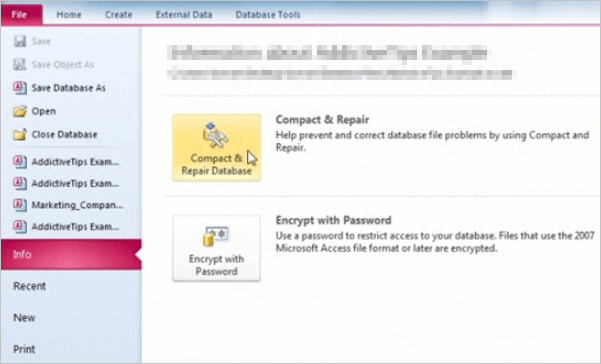
6. Importera den korrupta databasen till en ny Access 2010-databasfil genom att använda följande steg:
- Öppna MS Access och skapa en ny databasfil.
- Klicka på Access to Import Access-databas under fliken Externa data.
7. I nästa fönster som dyker upp, klicka på "Bläddra" och leta upp databasfilen som ska importeras.
- Ange plats och teknik för att lagra data i den nya databasen och klicka på "OK".
- I nästa fönster väljer du alla databasobjekt som du vill importera och klickar på "OK".
8. Om även efter alla ovanstående tekniker, databaskorruptionen kvarstår, skulle den rekommenderade lösningen vara att köpa en tredje parts Access-databasreparationsprogramvara av premiumkvalitet eller skicka databasen till ett Access-reparationsföretag.
Was This Page Helpful?
Relaterade Artiklar
-
Ångra DiskPart Clean: Återställ data/partition efter DiskPart Clean
![author icon]() /2024/09/20
/2024/09/20 -
11 korrigeringar för Toshibas externa hårddisk fungerar inte/visar inte upp
![author icon]() /2024/09/10
/2024/09/10 -
Hur du aktiverar/inaktiverar Windows Boot Manager i Windows 11/10
![author icon]() /2024/09/20
/2024/09/20 -
Få tillbaka data för NTFS | Bästa NTFS Data Recovery Software för att få tillbaka data
![author icon]() /2024/09/18
/2024/09/18
